5.9. コメントする¶
コメント またはフィードバックの提供はポートフォリオ作業に不可欠な要素です。個々のアーティファクトだけではなくポートフォリオページ全体にフィードバックを提供できます。
アーティファクトまたはポートフォリオページの作成者はコメントを投稿できるかどうか決定できます。コメントオプションは次のとおりです:
ファイル: ファイルを編集する 場合。
日誌エントリ: 日誌エントリを編集する 場合。
ノート: ノートを編集する 場合。
ページ: 高度なオプション 内。
注釈
「フィードバック」 と 「コメント」 は区別なく使われます。フィードバックとコメントが反応の異なる質を示すと言うこともできます。Mahara 15.10 以降、 「コメント」 は 「フィードバック」 と 「コメント」 の混合を持っている代わりに至る所で使われます。
5.9.1. ページコメントを閲覧する¶
個々のポートフォリオページ、またはアーティファクトのメタデータを含んでいるアーティファクトページの下部の今のところは左にコメントを閲覧できます。
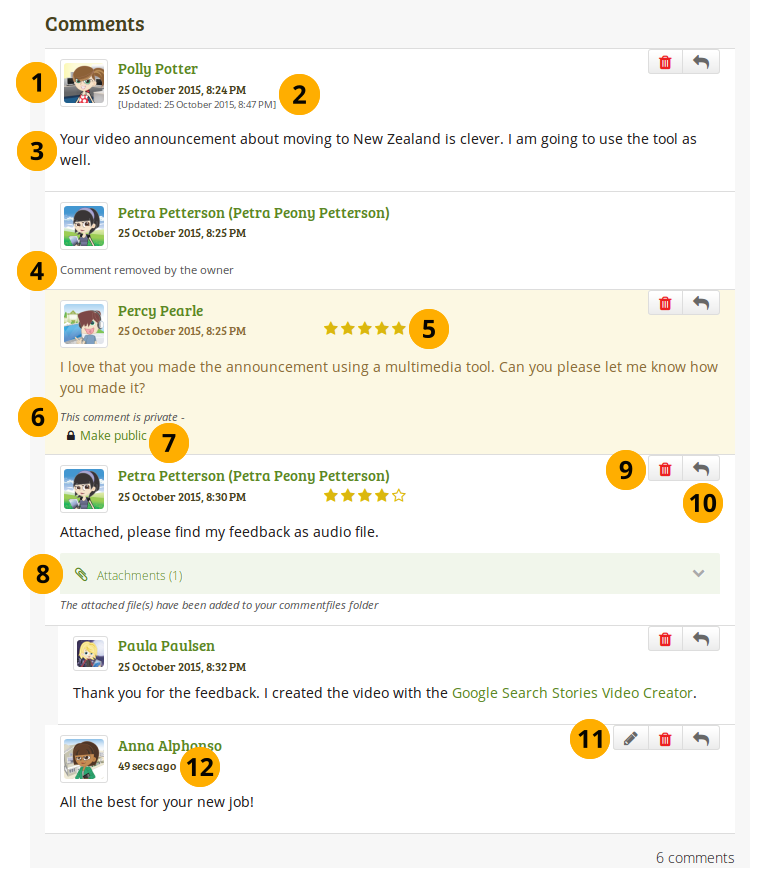
ページのコメントを閲覧する¶
コメントの作成者のプロファイル画像および氏名が表示されます。名前は作成者のプロファイルにリンクされます。
いつコメント作成者がコメントを書いたか、またいつコメントへの最後の変更が行われたかわかります。
コメントが表示されます。
コメントまたはポートフォリオ作成者がコメントを削除すると決める場合、コメントはそのようにマークされます。
注釈
コメントが参照されるかもしれないので、より多くのコメントがそれらコメントの後から来る場合、削除されたコメントは、セクション 「作成者/オーナにより削除されたコメント」 を保有します。そのインジケータなしでは、いくつかの会話は文脈が紛失しているので、続けやすくないかもしれません。
 削除されたコメントの後から来る追加のコメントがない 場合、 削除されたコメントは完全に削除されます。
削除されたコメントの後から来る追加のコメントがない 場合、 削除されたコメントは完全に削除されます。削除されたコメントが取り出される必要がある場合、コメントがデータベース自体から削除されないで、隠されるようにセットされるだけなので、それはデータベースで復活できます。
コメントにはコメントした人があなたのページやアーティファクトをどれだけ気に入っているかをすばやく示す評価を含めることができます。
注釈
この機能はサイト管理者が 拡張 で有効にした場合のみ利用可能です。
ページ/アーティファクトのオーナとして、すべてのコメントが表示されます。コメントの作成者によってプライベートとしてマークされたコメントはあなたとコメントする人にだけ表示されます。
あなたまたはコメント作成者はプライベートコメントを パブリックにする リンクをクリックしてパブリックにできます。
コメントの作成者はコメントにファイルを添付して、より長いフィードバック、口頭またはビデオのフィードバックを提供できます。追加したファイルは個人の ファイル エリアに配置され、後でそのフィードバックを使用できます。
あなたとコメント作成者は 削除 ボタン をクリックしてコメントを削除できます。コメントテキストは表示されなくなりました。さらに他の誰かによるコメントを削除する場合、コメントテキストを含むコメントについての通知を受け取ります。
この機能が インスティテューションで有効 の場合、コメントに直接回答できます 。
注釈
あなたが パブリックコメント に返信した場合、ページへのアクセス権を持つすべてのユーザが返信を閲覧できます。 以前ユーザがコメントを自身で残している場合、ユーザはコメントに関する通知も受信します。
プライベートコメント に返信したり、非公開で返信した場合、自分と返信先のコメント作成者だけが返信を表示して通知を受け取ることができます。
自分のコメントを編集できて、それが最後のコメントであるか、または10分の編集時間が経過していない場合、コメント作成者は自分のコメントを編集できます。
コメントが一日未満古い 場合 、その時間は秒、数分、または数時間で表示されます。
ページまたはアーティファクトのオーナとして、あなたはそれに配置された新しいコメントについての通知を受け取ります。他の人がコメントを自分自身で配置した場合、通知を受け取ります。
5.9.2. アーティファクトコンテンツを表示します。¶
あなたは アーティファクトに残されたコメントを閲覧するために、アーティファクトの詳細ページに行く必要がありません。代わりに、あなたはページでそれらを直接見ることができます。
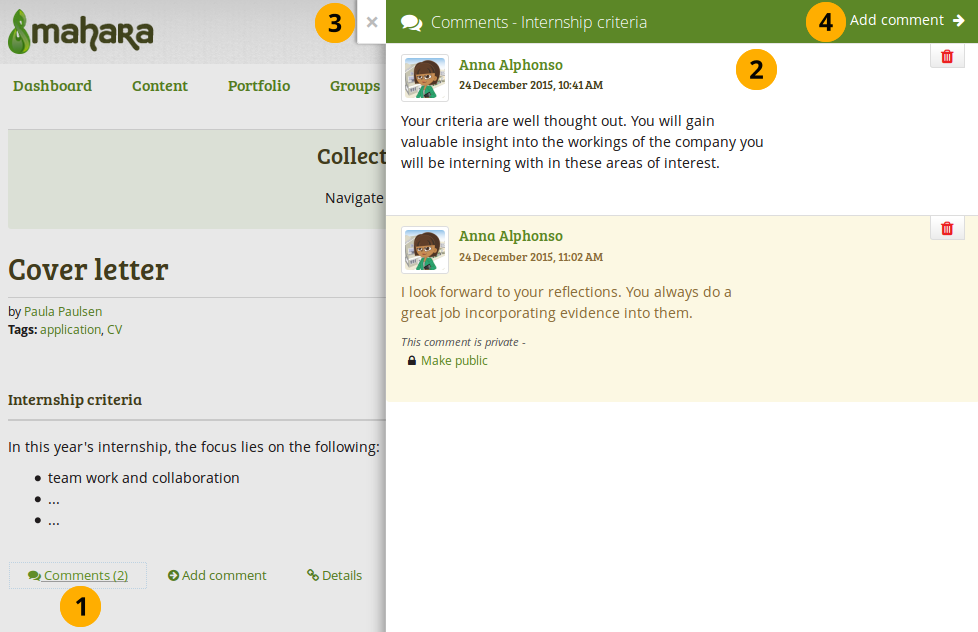
ページでアーティファクトコメントを閲覧します。¶
このコンテンツアイテムにすでにどれくらいのコメントが残されているのか表示します。あなたがクリックした場合 …
あなたは別個のモーダルウィンドウ(【訳注】開いている間は親ウィンドウの操作ができなくなる子ウィンドウ)のページでコメントを直接見ます。あなたが許可を持っている場合、あなたはそれらを削除するか、またはそれらをパブリックにするなどのコメントに関する一定の行動を実行できます。
すべてのコメントを折りたたむには 閉じる アイコン をクリックしてください。
アーティファクトの詳細ページにコメントを残したい場合、コメントを追加する リンクをクリックしてください。
注釈
あなたはブロックの下部の コメントを追加する リンク Add comment も簡単にクリックでき、そしてあなたがすべての他のコメントを閲覧できるアーティファクトの詳細ページに直接連れて行かれます。
あなたが利用可能なすべてのフィードバック管理選択肢を持ちたい場合、ブロックの下部の小さな 詳細 アイコン Details をクリックしてください。それはあなたを、あなたがあなたのフィードバックを閲覧するために利用可能なより多くの選択肢を持っているアーティファクトの詳細ページに連れて行きます。
注釈
アーティファクトにおいて、あなたが、 「コメント」 および/または 「コメントを追加する」 を見たい場合、あなたは(もう)コメントを残すことを許されません。すでにコメントが残されていた場合、あなたはまだそれらを閲覧できますが、あなたはあなた自身を追加できません。
5.10. 評価のためのフィードバック¶
5.10.1. 評価のためにページまたはコレクションを送信する¶
あなたが送信を許可しているグループのメンバである場合、フィードバックおよび評価のためにポートフォリオページおよびコレクションを送信できます。これによりインストラクタはほとんどのコンテンツを所定の位置にロックしてポートフォリオを閲覧できます。
注釈
あなたがフィードバックまたはアセスメントのためにあなたのページまたはコレクションを送信したいとき、あなたのページまたはコレクションにアクセスするグループ許可を与える必要はありません。あなたがあなたのページまたはコレクションを送信するとき、正規のグループメンバがそれらにアクセスできないのに対して、グループ管理者とチュータはそれらを見てあなたにフィードバックを与えることができます。
フィードバックフェーズの間に、あなたは次の項目に対してどんな変更も行うことは できません
ファイル
日誌エントリ
テキストボックス
注
外部コンテンツへのリンク
あなたは次のことはまだ できます
プランを編集する
プロファイル情報をアップデートする
レジュメ情報を変更する
新しい日誌を日誌に追加する
ソースサイトの任意の外部のコンテンツ、例えばYouTubeビデオへのコメント追加、SlideShareプレゼンテーションへのオーディオの追加等、またはメディアの削除
5.10.1.1. グループホームページから送信する¶
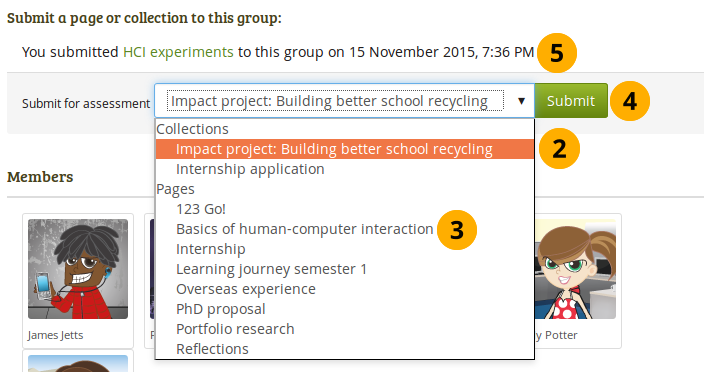
ページまたはコレクションをグループに送信する¶
あなたがページまたはコレクションを送信したいグループのグループホームページに移動します。
あなたは ページまたはコレクションをこのグループへ送信する の下のドロップダウンメニューから コレクション を選ぶことができます。
代わりに、あなたはドロップダウンメニューからコレクションの一部ではない ページ を選択できます。
ページコンテンツをロックするには 送信 ボタンをクリックしてください。少なくとも一時的にあなたのコンテンツがロックされるので、次のページであなたのページを本当に送信したいかどうかを尋ねられます。
あなたがこのグループに送信したすべてのポートフォリオを閲覧できますが、他の人のポートフォリオは閲覧できません。
5.10.1.2. ページ自体から送信する¶
あなたが送信したいページまたはコレクションも表示できます、そして、コメントのすぐ上の 送信 ボタンをクリックし、あなたの作業を送信したいグループを選択することもできます。
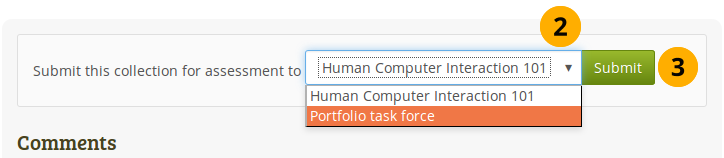
ページまたはコレクション自体からグループにページまたはコレクションを送信する¶
あなたが送信したいページ/コレクションに行きます。
コメント セクションのすぐ上で、あなたがページを送信したいグループを選びます。
送信 ボタンをクリックしてください。
次のページであなたは少なくとも一時的にあなたのコンテンツがロックされるので、あなたのページを本当に送信したいかどうかを尋ねられます。
5.10.2. インストラクタフィードバック¶
あなたが、送信を許すグループのチュータまたはグループ管理者の役割を持っている場合、あなたはグループのホームページでタイムスタンプを持つすべての送信されたページとコレクションを見ることができます。
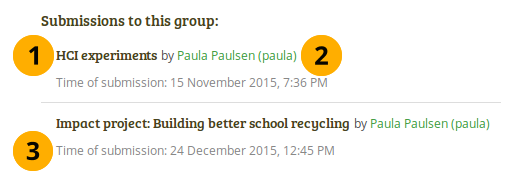
タイムスタンプを持つ送信されたポートフォリオ¶
ポートフォリオのタイトル。これはページまたはコレクションであるかもしれません。
ポートフォリオのオーナ。プロファイルページを表示するために名前をクリックできます。
ポートフォリオがこのグループに送信されたときの時間。
あなたは送信された個々のページまたはコレクションのページについてのフィードバックを与えて、それから、作成者がそれらに取り組み続けることができるように、ページを開放する または コレクションを開放する ボタンをクリックできます。
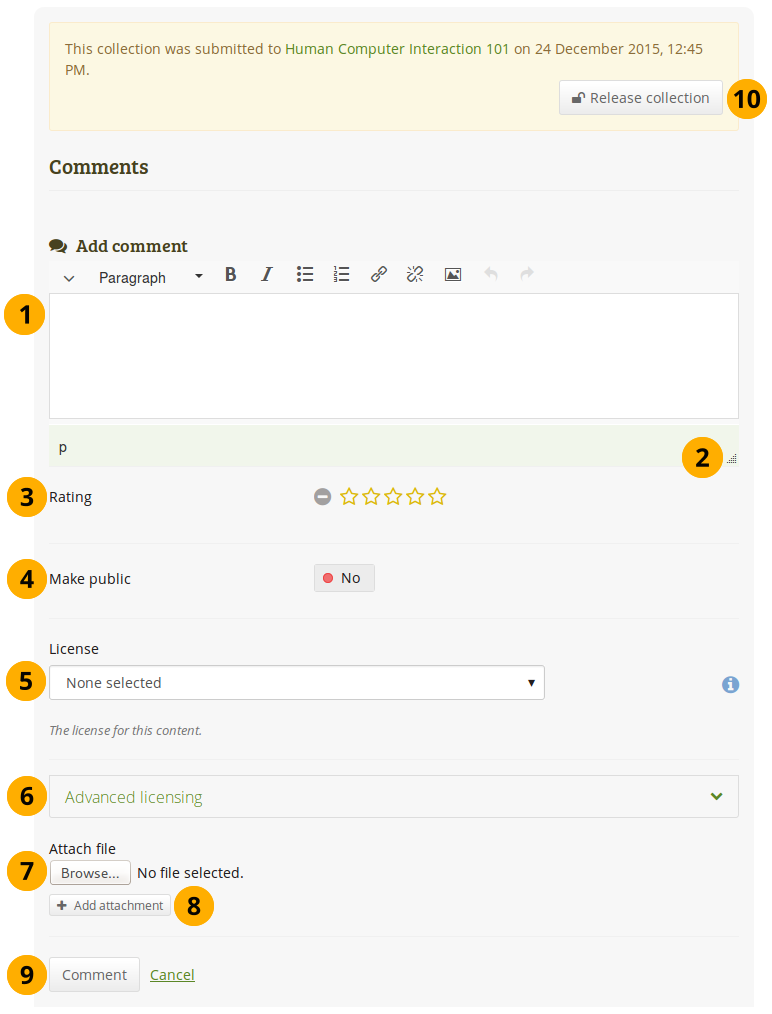
チュータまたはグループ管理者として送信済みページにフィードバックを提供する¶
コメントを追加する: あなたのコメントをエディタウィンドウに書き込みます。
注釈
エディタウィンドウの下部に、あなたは(スクリーンショットで 「p」 である)いくつかの文字を通常含んでいる行を見ます。それはまさにあなたが作業している現在のスタイルのHTML表記法です。
エディタウィンドウをより大きくするには ウィンドウのリサイズ アイコン
 をクリックしてください。
をクリックしてください。評価する: サイト管理者が コメントを評価する なら、あなたはあなたの書かれたコメントおよび/またはアップロードされたファイル に加えて 五つ星の評価スケールを使えます。
パブリックにする: あなたが、このページまたはアーティファクトにアクセスできる誰もがあなたのコメントを見ることを望んでいる場合、これを 「Yes」 に切り替えます。あなたがあなたのコメントをパブリックにしない場合、あなたおよびページ/アーティファクト作成者だけが、それを見ることができます。この設定は、プライベートにしておかれるべきアセスメントコメントの不慮のパブリックを防止するために、デフォルトで 「No」 に設定されます。
ライセンス: サイト管理者が ライセンスメタデータ をオンにした場合、このフィールドが表示されます。フィードバックのためにライセンスを選択します。アカウント設定 でデフォルトライセンスを設定できます
高度なライセンス: サイト管理者が ライセンスメタデータ をオンにした場合、このオプションが表示されます。あなたがそれをクリックした場合、これがあなた自身のフィードバックではないなら、あなたが記入できる2つの追加のライセンスフィールド、 「ライセンサ」および「オリジナルのURL」が表示されます。
注釈
現在のところ、あなたはポートフォリオページにライセンス情報を表示することはできません。しかし、機能拡張された時に使用できるよう将来のために保存されます。
添付ファイル: あなたのコンピュータからフィードバックファイルを添付する場合、閲覧 ボタンをクリックしてください。このファイルは作成者ページの ファイル エリアに置かれます。
別のファイルを追加するために アタッチメントを追加する ボタン をクリックしてください。
あなたのフィードバックを保存するために、コメント ボタンをクリックするか、またはあなたの変更を中止するために、キャンセル をクリックしてください。
一旦あなたがコメントしたら、作成者はそれについての通知を受け取ります。
オーナが再び変更を行うことができるようにポートフォリオのロックをはずすために、ページを開放する または コレクションを開放する ボタンをクリックしてください。
5.9.3. ポートフォリオをコメントする¶
ページ/アーティファクト作成者がそれを許した場合、あなたはページおよび個々のアーティファクトをコメントできます。
5.9.3.1. ログインしているコメントを残す¶
コメントを残す¶
コメントを追加する: あなたのコメントをエディタウィンドウに書き込みます。
注釈
エディタウィンドウの下部に、あなたは(スクリーンショットで 「p」 である)いくつかの文字を通常含んでいる行を見ます。それはまさにあなたが作業している現在のスタイルのHTML表記法です。
エディタウィンドウをより大きくするには ウィンドウのリサイズ アイコン をクリックしてください。
をクリックしてください。
評価する: サイト管理者が コメントを評価する なら、あなたはあなたの書かれたコメントおよび/またはアップロードされたファイル に加えて 五つ星の評価スケールを使えます。
パブリックにする: あなたがこのページまたはアーティファクトにアクセスできる誰もがあなたのコメントを見ることを望む場合、これを 「Yes」 に切り替えます。あなたがあなたのコメントをパブリックにしない場合、あなたおよびページ/アーティファクト作成者だけが、それを見ることができます。デフォルトでこの設定のスイッチが入れられます。
ライセンス: サイト管理者が ライセンスメタデータ をオンにした場合、このフィールドが表示されます。フィードバックのためにライセンスを選択します。アカウント設定 でデフォルトライセンスを設定できます
高度なライセンス: サイト管理者が ライセンスメタデータ をオンにした場合、このオプションが表示されます。あなたがそれをクリックした場合、これがあなた自身のフィードバックではないなら、あなたが記入できる2つの追加のライセンスフィールド、 「ライセンサ」および「オリジナルのURL」が表示されます。
注釈
現在のところ、あなたはポートフォリオページにライセンス情報を表示することはできません。しかし、機能拡張された時に使用できるよう将来のために保存されます。
添付ファイル: あなたのコンピュータからフィードバックファイルを添付する場合、閲覧 ボタンをクリックしてください。このファイルは作成者ページの ファイル エリアに置かれます。
別のファイルを追加するために アタッチメントを追加する ボタン をクリックしてください。
あなたのフィードバックを保存するために、コメント ボタンをクリックするか、またはあなたの変更を中止するために、キャンセル をクリックしてください。
一旦あなたがコメントしたら、作成者はそれについての通知を受け取ります。
注釈
コメントする人々は そのコメントがパブリックであるときに、ポートフォリオページで彼らが彼らのものを送信した後に、他の人により作られた追加のコメントについての通知を受け取ります。コメントを残す人はページのためのウォッチリストに自動的に追加されます。
5.9.3.2. あなたがログインしていないときに、フィードバックを与える¶
注釈
あなたがログインしていないとき、サイト管理者が 匿名のフィードバック/コメント を許した場合、あなたはパブリックのページとシークレットURLを持つページについてのフィードバックとページを与えることができるだけです。
匿名でコメントする¶
氏名: あなたを識別するために氏名を提供する必要があります。このフィールドは必須です。
あなたのコメントをエディタウィンドウに書き込みます。
注釈
セキュリティ理由のため高度な編集ツールがないのとあなたが完全なイメージセレクタを使うことができないので、あなたが利用可能な簡単なテキスト・ボックスを持っています。
評価する: サイト管理者 コメントを評価する なら、あなたはあなたの書かれたコメント に加えて 五つ星の評価スケールを使うことができます。
パブリックにする: あなたが、このページにアクセスできる誰にもあなたのコメントを見てほしくない場合、これを 「No」 切り替えます。あなたがあなたのコメントをパブリックにしない場合、あなたとページ/アーティファクト作成者だけが、あなたのコメントを見ることができます。この設定はデフォルトで 「Yes」 に設定されます。
注釈
他の人があなたのコメントを見ることができる前に、ページオーナはそれをレビュし、それから、それをパブリックにするか、またはプライベートのままにするかを決めることができます。
ライセンス: サイト管理者が ライセンスメタデータ をオンにした場合、このフィールドが表示されます。フィードバックのためにライセンスを選択します。アカウント設定 でデフォルトライセンスを設定できます
高度なライセンス: サイト管理者が ライセンスメタデータ をオンにした場合、このオプションが表示されます。あなたがそれをクリックした場合、これがあなた自身のフィードバックではないなら、あなたが記入できる2つの追加のライセンスフィールド、 「ライセンサ」および「オリジナルのURL」が表示されます。
注釈
現在のところ、あなたはポートフォリオページにライセンス情報を表示することはできません。しかし、機能拡張された時に使用できるよう将来のために保存されます。
あなたのコメントを保存するために、コメント ボタンをクリックするか、またはあなたの健康を中止するために、キャンセル をクリックしてください。
一旦あなたがコメントしたら、作成者はそれについての通知を受け取ります。